腾讯视频会员权限如何转移?腾讯视频会员权限转移的操作步骤
更新日期:2023-09-23 21:23:45
来源:系统之家
手机扫码继续观看

腾讯视频会员权限如何转移?小编最近发现腾讯视频会员权限可以进行转移,还不知道的小伙伴请看以下教程,小编将给大家带来腾讯视频会员权限转移的具体方法步骤。
方法/步骤
1、打开手机腾讯视频,进入界面,点击【我的】,
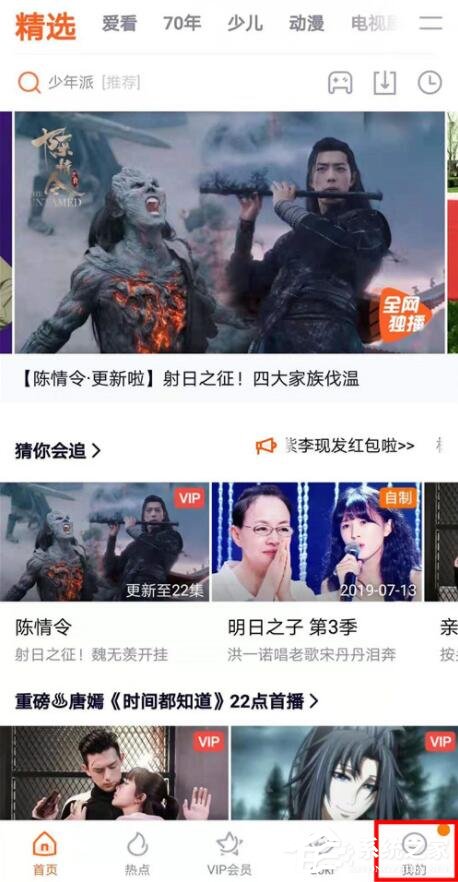
2、进入个人中心,点击【VIP会员】,
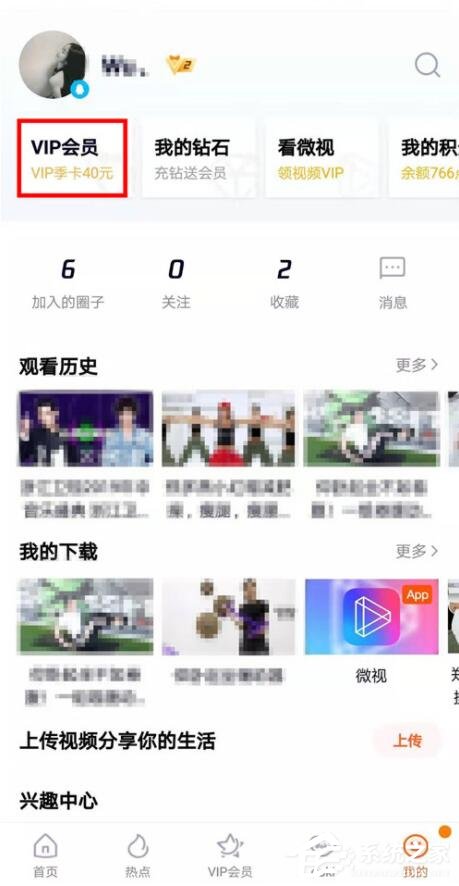
3、进入VIP会员界面,滑到最下面,点击【更多】,
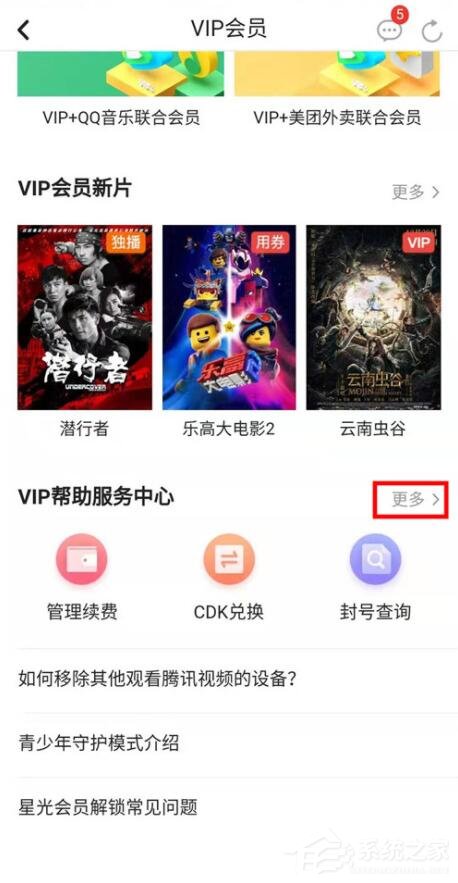
4、进入VIP会员帮助服务中心,点击【会员转移】,
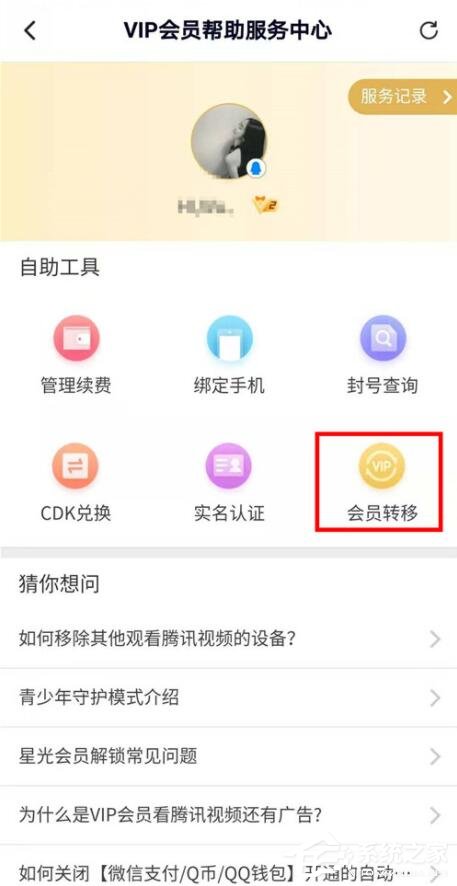
5、如图,你可以看到VIP剩余时长,点击【我要转移】,
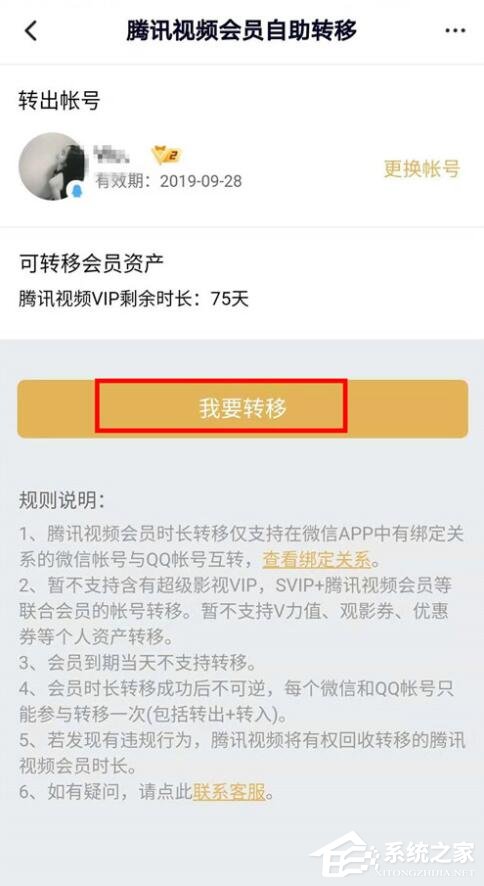
6、选择会员转移的账号,点击【确认账号】即可,
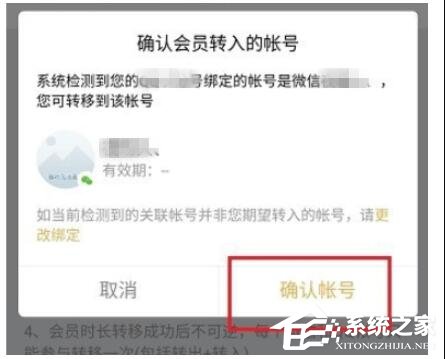
需要注意的是,腾讯视频会员转移仅限有绑定关系的微信号与QQ号,转移成功,不可撤销!
以上就是腾讯视频会员权限转移的具体方法步骤啦,大家都学会了吗?还想了解更多的软件教程请关注系统之家。
该文章是否有帮助到您?
常见问题
- monterey12.1正式版无法检测更新详情0次
- zui13更新计划详细介绍0次
- 优麒麟u盘安装详细教程0次
- 优麒麟和银河麒麟区别详细介绍0次
- monterey屏幕镜像使用教程0次
- monterey关闭sip教程0次
- 优麒麟操作系统详细评测0次
- monterey支持多设备互动吗详情0次
- 优麒麟中文设置教程0次
- monterey和bigsur区别详细介绍0次
系统下载排行
周
月
其他人正在下载
更多
安卓下载
更多
手机上观看
![]() 扫码手机上观看
扫码手机上观看
下一个:
U盘重装视频












